- El reproductor multimedia VLC es uno de los mejores reproductores multimedia del mundo, pero también puede presentar problemas ocasionales.
- La guía a continuación le mostrará lo que debe hacer si experimenta un retraso durante la reproducción de video en VLC.
- Para leer más sobre este increíble reproductor de video, visite nuestro VLC Hub dedicado.
- Si necesita más ayuda con el software de terceros, consulte nuestra página de reparación de software para PC.
El reproductor multimedia VLC es uno de los mejores reproductores multimedia del mundo. Este pagador está disponible en una amplia gama de plataformas, pero los usuarios de Windows 10 informaron algunos problemas con él.
Según ellos, el reproductor multimedia VLC se está retrasando durante la reproducción de video.
¿Qué puedo hacer si el reproductor multimedia VLC está retrasado?
- Vídeo retrasado del reproductor multimedia VLC
- Reproductor multimedia VLC retrasado 1080p
- Reproductor multimedia VLC retrasado MKV
Vídeo retrasado del reproductor multimedia VLC
1. Cambiar el valor de almacenamiento en caché
Si el reproductor multimedia VLC se retrasa durante la reproducción de video, puede solucionar este problema cambiando el valor de almacenamiento en caché. Para ello, sigue estos pasos:
- Abra el reproductor VLC y vaya a Herramientas > Preferencias. Alternativamente, puede presionar Ctrl + P atajo.
- Cuándo preferencias se abre la ventana, vaya a la parte inferior de la página y debajo Ajustes de la presentación Seleccione Todo. la mirada de tu preferencias la ventana ahora cambiará.
- Ir Entrada / Códigos sección y localizar Almacenamiento en caché de archivos (ms) opción. Cambie el valor de 300 a 600 o 1000 y haga clic Ahorrar.
La solución mencionada anteriormente funciona para archivos locales en su PC, pero si está tratando de ver un archivo que se comparte en la red, necesitas hacer lo siguiente:
- Repita todos los pasos anteriores.
- Localizar Caché de red (ms) valor y aumentarlo.
- Hacer clic Ahorrar para aplicar cambios.
Para asegurarse de que sus problemas no sean causados por una versión desactualizada del programa, descargue e instale la última versión de VLC.
2. Considere usar una alternativa a VLC
Si ninguna de las siguientes soluciones logra solucionar su problema, entonces tal vez sea un buen momento para considerar usar una alternativa a VLC Media Player.
Los objetivos y conjuntos de características de varios reproductores multimedia varían. Puede elegir entre reproductores multimedia de propósito general, reproductores de audio, reproductores de video e incluso reproductores multimedia 3D, según sus preferencias.
Si no está seguro de cuál es más útil, lo tenemos cubierto con los mejores reproductores multimedia universales que ofrecen una variedad de funcionalidades.
Algunos de estos brindan funciones avanzadas para material de audio y video, como la ubicación automática de subtítulos de películas, radio en línea, indexación de audiolibros, corrección de color, grabación y mucho más.
3. Cambiar Saltar el filtro de bucle para la decodificación H.264
Los usuarios informaron que puede solucionar los problemas de retraso del video en VLC cambiando la opción Omitir el filtro de bucle para la decodificación H.264. Para ello, sigue estos pasos:
- Abrir todo preferencias ventana en VLC.
- Ir Entrada / Códecs > Códecs de video > FFmpeg.
- Localizar Saltar el filtro de bucle para H.264 opción de decodificación y configúrelo en Todo.
- Haga clic en el Ahorrar botón.
Tenga en cuenta que esta opción degradará ligeramente la calidad del video para mejorar su reproducción. Si desea mantener la calidad de su video, asegúrese de probar diferentes opciones primero.
Algunos usuarios también sugieren comprobar Permitir trucos de velocidad opción en MPEG menú de configuración, por lo que es posible que desee probar eso también.
¿Tu calidad de video está sacando lo mejor de ti? ¡Mejóralo ahora con estas increíbles herramientas!
4. Deshabilitar la decodificación de hardware
- Abierto preferencias ventana.
- Ir Entrada / Códecs.
- En Códecs sección localizar Decodificación acelerada por hardware y configúralo en Desactivar.
- Clic en Guardar.
Los usuarios informaron que, en algunos casos, activar la decodificación de hardware puede solucionar este problema, por lo que es posible que desee intentar activarlo.
¿Está interesado en más opciones de códecs? Lea este artículo para saber cómo descargar más códecs e instalarlos correctamente.
5. Cambiar el módulo de salida de video
- Abrir todo Preferencias.
- Ir Vídeo > Módulos de salida.
- Experimente con diferentes módulos de salida hasta que encuentre el que funcione para usted.
Si tiene problemas con el retraso del video en el reproductor VLC, puede solucionar ese problema simplemente cambiando el módulo de salida.
Reproductor multimedia VLC retrasado 1080p
1. Cambiar la configuración de energía
- imprenta Tecla de Windows + S y entrar opciones de poder. Seleccione Opciones de poder del menú.
- Seleccione Alto rendimiento perfil.
Consejo de experto: Algunos problemas de la PC son difíciles de abordar, especialmente cuando se trata de repositorios dañados o archivos de Windows faltantes. Si tiene problemas para corregir un error, es posible que su sistema esté parcialmente dañado. Recomendamos instalar Restoro, una herramienta que escaneará su máquina e identificará cuál es la falla.
Haga clic aquí para descargar y comenzar a reparar.
A veces, su configuración de energía puede hacer que aparezca este problema, especialmente si está utilizando el perfil Ahorro de batería o Ahorro de energía en su computadora portátil.
Estos dos perfiles están diseñados para reducir el consumo de energía al reducir el rendimiento de su hardware. El video HD es exigente y requiere potencia de hardware para reproducirse sin problemas.
Tenga en cuenta que el uso del perfil de energía de alto rendimiento consumirá más energía y agotará la batería más rápido, pero los problemas con el video de 1080p deberían solucionarse.
¿Faltan planes de energía? Consulta esta guía para saber cómo recuperarlos.
2. Asigne la GPU adecuada a VLC
Si tiene una computadora portátil que tiene una tarjeta gráfica integrada y dedicada, asegúrese de asignar la tarjeta correcta a VLC. Para hacerlo, simplemente abra la herramienta de configuración de su tarjeta gráfica, como el Panel de control de Nvidia o el Centro de control de Catalyst, y asigne la tarjeta adecuada a VLC.
Si no puede abrir las herramientas de configuración de GPU, consulte esta guía para el Panel de control de Nvidia o esta guía para Catalyst Control Center. Siga los sencillos pasos que se mencionan allí y resuelva sus problemas en poco tiempo.
Aunque asignar una tarjeta gráfica dedicada a VLC suele ser mejor, varios usuarios informaron que el uso de una tarjeta gráfica integrada con VLC solucionó el problema, por lo que es posible que desee intentarlo.
¿No puede seleccionar el procesador de gráficos en Windows 10? No te preocupes, tenemos la solución ideal.
Reproductor multimedia VLC retrasado mkv
1. Cambie los subprocesos FFmpeg a 2
Si VLC se retrasa al reproducir archivos mkv, es posible que desee intentar cambiar la cantidad de subprocesos FFmpeg. Según los usuarios, puede hacerlo siguiendo estos pasos:
- Abrir todo preferencias ventana en VLC.
- Ir Sección Entrada/Códecs > Códecs de vídeo > FFmpeg.
- Localizar Hilos ajuste y cambie su valor a 2.
- Hacer clic Ahorrar y reiniciar VLC para aplicar cambios.
Si tiene problemas para reproducir archivos mkv en Windows 10, le recomendamos que consulte este artículo.
2. Asegúrese de que sus controladores estén correctamente instalados
VLC usa su GPU para el procesamiento de video y si desea ver correctamente los videos mkv sin demoras, debe instalar el paquete completo de controladores.
Algunos controladores le permiten elegir entre la instalación completa o la instalación mínima, por lo tanto, asegúrese de descargar e instalar la versión completa de los controladores de la tarjeta gráfica.
Además, algunos usuarios recomiendan que descargue la herramienta ATI Avivo para solucionar los problemas de retraso de mkv en VLC.
Marque esta página y descargue siempre los últimos controladores de GPU para su PC.
3. Convertir a un formato diferente
A veces, la mejor solución es convertir el archivo .mkv a un formato diferente. Los archivos Mkv pueden ser exigentes, por lo tanto, es posible que desee utilizar un convertidor de video y convertirlos a cualquier otro formato menos exigente.
Los problemas con el reproductor multimedia VLC y el retraso pueden arruinar un poco su experiencia multimedia, pero debería poder solucionar este problema cambiando la configuración de VLC.
Le recomendamos encarecidamente que cambie su reproductor en caso de que VLC aún esté retrasado, ya que puede causar un posible mal funcionamiento de su sistema.

![Retraso, salto o tartamudeo de VLC [Full Fix] Retraso, salto o tartamudeo de VLC [Full Fix]](https://auto-surf.ro/wp-content/uploads/Retraso-salto-o-tartamudeo-de-VLC-Full-Fix.png?v=1644829964)
![Retraso, salto o tartamudeo de VLC [Full Fix] vlc-media-player-retraso-herramientas-1](https://auto-surf.ro/wp-content/uploads/VLC-intarziere-sarituri-sau-balbaiala-Full-Fix.jpg)
![Retraso, salto o tartamudeo de VLC [Full Fix] vlc-media-player-retraso-herramientas-2](https://auto-surf.ro/wp-content/uploads/1638213010_873_VLC-intarziere-sarituri-sau-balbaiala-Full-Fix.jpg)
![Retraso, salto o tartamudeo de VLC [Full Fix] vlc-media-player-retraso-herramientas-3](https://auto-surf.ro/wp-content/uploads/1638213010_683_VLC-intarziere-sarituri-sau-balbaiala-Full-Fix.jpg)
![Retraso, salto o tartamudeo de VLC [Full Fix] vlc-media-player-retraso-herramientas-4](https://auto-surf.ro/wp-content/uploads/1638213010_845_VLC-intarziere-sarituri-sau-balbaiala-Full-Fix.jpg)
![Retraso, salto o tartamudeo de VLC [Full Fix] vlc-media-player-lagging-loop-1](https://auto-surf.ro/wp-content/uploads/1638213010_627_VLC-intarziere-sarituri-sau-balbaiala-Full-Fix.jpg)
![Retraso, salto o tartamudeo de VLC [Full Fix] vlc-media-player-lagging-decodificación-1](https://auto-surf.ro/wp-content/uploads/1638213010_997_VLC-intarziere-sarituri-sau-balbaiala-Full-Fix.jpg)
![Retraso, salto o tartamudeo de VLC [Full Fix] vlc-media-player-lagging-salida-1](https://auto-surf.ro/wp-content/uploads/1638213010_668_VLC-intarziere-sarituri-sau-balbaiala-Full-Fix.jpg)
![Retraso, salto o tartamudeo de VLC [Full Fix] vlc-media-player-lagging-power-1](https://auto-surf.ro/wp-content/uploads/1638213010_528_VLC-intarziere-sarituri-sau-balbaiala-Full-Fix.jpg)
![Retraso, salto o tartamudeo de VLC [Full Fix] vlc-media-player-lagging-power-2](https://auto-surf.ro/wp-content/uploads/1638213010_224_VLC-intarziere-sarituri-sau-balbaiala-Full-Fix.jpg)
![Retraso, salto o tartamudeo de VLC [Full Fix] vlc-media-player-lagging-threads-1](https://auto-surf.ro/wp-content/uploads/1638213010_316_VLC-intarziere-sarituri-sau-balbaiala-Full-Fix.jpg)
![DS4Windows no pudo abrir exclusivamente [Full Fix] DS4Windows no pudo abrir exclusivamente [Full Fix]](https://auto-surf.ro/wp-content/uploads/1644660394_151_DS4Windows-no-pudo-abrir-exclusivamente-Full-Fix-768x512.jpg?v=1644660396)

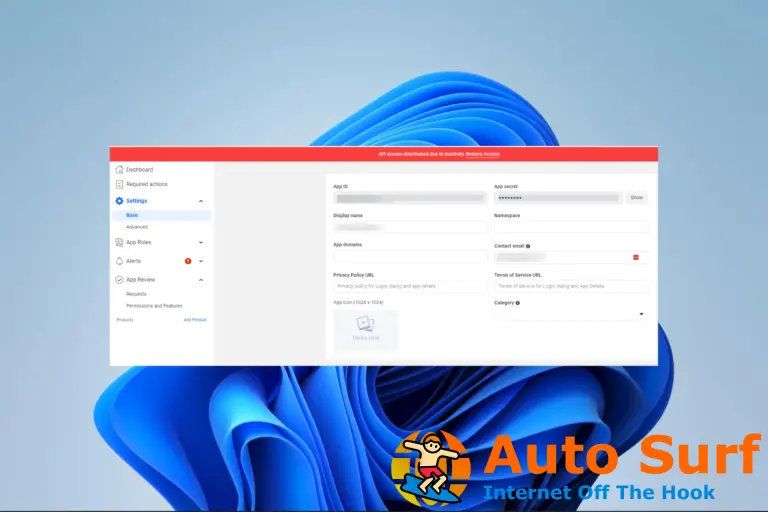
![El CD del controlador MSI no funciona en Windows 10/11 [Solved] El CD del controlador MSI no funciona en Windows 10/11 [Solved]](https://auto-surf.ro/wp-content/uploads/1644668978_269_El-CD-del-controlador-MSI-no-funciona-en-Windows-1011-768x512.jpg?v=1644668979)


